もし2-in-1パソコンでイラスト制作をするなら?必ず買う前にスペックの確認が必要
PRが含まれています
最終更新日:2025年5月8日
目次
イラスト制作ならノートPCでも十分できる【解説編】

イラスト制作ならノートPCでもできる
イラスト制作には基本的にデスクトップPCがおすすめ
イラスト制作に最適なパソコンとは「CLIP STUDIO PAINT EX![]() 」やAdobeの「Photoshop」、「Illustrator」、ペイントツールSAI、Kritaなどのイラスト制作ソフトを使用するのに重くなりにくく描きやすい十分な性能があるパソコンです。
」やAdobeの「Photoshop」、「Illustrator」、ペイントツールSAI、Kritaなどのイラスト制作ソフトを使用するのに重くなりにくく描きやすい十分な性能があるパソコンです。
イラスト制作、動画編集、映像制作、音楽制作、3DCG制作などをしたいクリエイターの方には基本的にデスクトップPCをおすすめしています。
ノートPCはデスクトップPCより性能が低く、価格が高く、壊れやすいなどが理由です。
特にパソコンを使用しているうちに動作が重くなったりフリーズしやすくなったりするのにストレスを感じる方は必ずデスクトップPCを選ぶべきです。
デスクトップPCの選び方はこちらのページを参考にしてください。
ノートPCは出先でもイラストを描きたい方におすすめ
純粋に性能だけで考えると「デスクトップPC + 液晶ペンタブレット」のほうがおそらくコスパが高いです。
ですが最近はノートPCの性能がかなり高くなりました。イラスト制作ソフトを使用するのに必要なスペックは動画編集などの他の制作ソフトと比べるとそこまで高くないので、イラスト制作に十分できる性能があるノートPCも出てきています。
またイラスト制作をしたいイラストレーターの方にとっては他のクリエイターの方よりもノートPCを持つメリットが多くあります。
例えば最近のノートパソコンは画面がタッチパネルになっているものがあります。タッチパネル対応のノートPCなら液晶ペンタブレットに近い使い方ができます。
もし持ち歩いてイラストを描きたい方や出先でラフを描いたり修正したりしたい方などにはメリットが大きいです。
本格的な制作にはやはりペンタブレットがおすすめ
ですがもしノートPCにペンタブレットをつなげて使うのが目的の方なら純粋に性能の高いノートPCを買ったほうがいいでしょう。
タッチパネル搭載のノートPCは数があまり多くなく性能も低いものが結構あります。「性能の高いノートPC+ペンダブレット」のほうがコスパは高いです。
ノートPCのタッチパネルは精度が低い、筆圧感度がないなどの問題があるので、本格的なイラスト制作にはペンタブがあったほうがいいです。
イラスト制作に使える性能の高いノートPCの選び方はこちらのページを参考にしてください。
イラスト制作ができる性能があるか確認する
以前のノートPCにはクリエイター系ソフトを使えない性能が低いものがとても多かったのですが、最近は性能が高いものも出てきています。
ノートPCにイラスト制作が出来る性能があるかどうかは「スペック」を確認すればわかります。
ノートPCは価格が高いからと言って性能が高いとは限らないので、高いものを買えばいいというわけではありません。
確認する必要のあるスペックは、
- OS
- CPU
- メモリ容量
- SSD容量
- GPU
です。
イラスト制作には2-in-1パソコンもおすすめ

イラスト制作には2-in-1パソコンもおすすめ
2-in-1パソコンの違いとは

| コンバーチブル | セパレート、2-in-1タブレット | |
| 特徴 | 液晶パネルが360°回転できる キーボードは外せない | キーボードを外してタブレットのように使用できる |
| 性能 | ノートPCとほぼ同じ | ノートPCより低い |
| 搭載OS | Windowsが多いがChromeBookもある | Windows、Android、ChromeBookなど |
| 画面サイズ | 12インチ~15.6インチが多い | 8インチ~13.5インチが多い |
| メリット | 性能が高い ノートPC+タブレットのように使える | 持ち運びが楽 |
| デメリット | 重い | 性能が低いものが多い 性能が高いものは価格も高い |
2-in-1 PCとはタブレットPCのようにも使えるノートPCです。
2-in-1 PCには2つのタイプがあります。
- コンバーチブル型:液晶パネルを360°回転できるノートPC
- セパレート型:液晶パネルからキーボードを外してタブレットPCのように使えるパソコン
コンバーチブル型のノートPCは性能が高いものが多い
HP Pavilion x360 14-dw 製品詳細 – ノートパソコン | 日本HP
コンバーチブルとは液晶パネルを360°回転させることができるノートPCです。
液晶パネルをキーボード部分の裏側まで完全に回すと液晶タブレットのように使用できますし、270°~330°あたりにすると立たせることもできます。
こちらは普段ノートPCとしても使って、イラスト制作ソフトを使用するときにはタブレットのように使いたいイラストレーターの方におすすめです。
特にコンバーチブル型のPCはタブレットPCよりも性能が高い製品が多いです。タブレットPCは性能が高いものはほとんどありません。タブレットPCの動作が重くて使いにくいと感じている方はタブレットのようにも使用できるコンバーチブル型がおすすめです。
ですがタブレットPCよりも画面が大きく、重量も1kg前後あるものも多いので、タブレットPCのように持ち歩くのは少し不便です。
セパレート型PCは軽いが性能が低いものが多い

セパレート型(デタッチャブル、2-in-1 PC)はキーボードを外すと完全にタブレットPCのように使えるパソコンです。
セパレート型PCは性能が低いものが多い
以前は様々なメーカーから多くの製品が出ていましたが最近は少なくなっています。
OSはWindows以外にもAndroid、iPadOS、ChromeOSなど様々なものが搭載されているので注意しなければなりません。
また性能は高いものがかなり少なく、クリエイター向けの性能があるPCを見つけるのは難しいです。
「セパレート型PC」は「2-in-1タブレット」と区別があいまい
セパレート型には「2in1タブレット」も含まれることがあります。2-in-1タブレットはタブレットPCにキーボードをドッキングさせてノートPCのようにも使えるタブレットPCです。
意味的にはセパレート型PCも2-in-1タブレットも似たようなものですが、販売サイトによっては別々のところに置かれているところもあります。
ちょっとややこしいので必ず買う前に仕様を確認する必要があります。
パソコンメーカーや販売サイトによって区別の仕方がバラバラなので少し注意しなければなりません。
例えばSurface GoなどはWindows搭載でキーボードは別売りですが「ノートPC」のカテゴリにあったり、セパレートタイプのWindowsパソコンが「タブレットPC」のカテゴリあるところなどもあります。
ノートPCを買う前に必ず「スペック」を確認する

ノートPCを買う前に
必ず「スペック」を確認する
OS:Windowsがおすすめ

OSの選び方
OSにはWindowsやAndroid、Chrome OSなどがあります。
基本的にはWindowsがおすすめです。
ノートPCにはChromebookのChrome OSのものもありますがおすすめできません。理由はイラスト制作ソフトが使用できない可能性が高く、性能も低いものがほとんどだからです。
CPU:Core Ultra 7・Ryzen 7以上(ベンチマークスコアの確認がおすすめ)

CPUの選び方
- Core Ultra 7 155H(PassMarkスコア:24,960)
- Core Ultra 7 165H(PassMarkスコア:26,349)
- Ryzen 7 8845HS(PassMarkスコア:28,608)
- Ryzen 7 7745HX(PassMarkスコア:32,698)
- Core i7-14700HX(PassMarkスコア:37,365)
- Core i7-13700H(PassMarkスコア:26,543)
- Core i9-13900H(PassMarkスコア:27,918)など
CPUはパソコンの動作全般を担当するパーツです。CPUの性能が低いとパソコンの動作が重くなったり、フリーズしやすくなってしまったりします。
ノートPC用のCPUはほぼ全て省電力化のために性能が落とされています。
しかし最近のCPU、特に第12世代以降のCore iシリーズやRyzenの5000番台以降のCPUにはノート用のCPUでも性能があまり落ちないものが出てくるようになりました。
なのでそのような性能の高い最新のCPUを搭載されたノートPCならクリエイター向けの制作ソフトも使用できます。
上の表を見るようにノート用のCPUにはかなりの種類がありますし、性能もかなりバラバラです。
デスクトップ用のCPUならほとんどの場合Core Ultra 7の方がCore Ultra 5よりも性能が高いので「Core Ultra 5よりもCore Ultra 7のほうがおすすめ」と簡単に言うことができます。
ですがノート用のCPUだと省電力の性能など様々な理由で性能が変わるため個別に判断しなければなりません。
どのくらいの性能のCPUがいいかですが、できればデスクトップのCore Ultra 7、Ryzen 7くらいの性能が欲しいです。
ですがデスクトップ用のCore Ultra 7以上の性能のCPUが搭載された製品が少ないです。なので最低でもデスクトップ用CPUのCore Ultra 5くらいの性能、PassMarkスコアで20,000以上の性能がほしいです。
メモリ容量:16GB以上欲しい

メモリ容量の選び方
- ・イラスト制作をしたい多くの方:
- 32GB以上がおすすめ
最低16GB以上 - ・コストを抑えたい方:
- 最低でも16GB以上
メモリは読み込んだデータや編集中のデータを入れておくパーツです。
イラスト制作ソフトの場合はレイヤーを増やしたりなどソフトを使用しているうちに容量を消費します。
最低でも16GBあったほうがいいでしょう。できれば32GBほしいですが、32GB以上のノートPCは製品の数が少ないでしょう。
メモリ容量を増設できるノートPCもありますが、2-in-1PCには少ないです。
SSD容量:500GB以上あったほうがいい

SSD容量の選び方
- ・イラスト制作をしたい多くの方:
- 1TB以上がおすすめ
最低500GB以上 - ・コストを抑えたい方:
- 最低でも500GB以上
SSDはデータを保存するためのパーツです。
ソフトをインストールしたり、画像データを保存すると容量を使用します。
パソコンには元々パソコンを使用するのに必要なソフトが入っているので、スペック表に表示されている容量よりも自由に使用できる容量は少ないです。なので240GBなどでは少ないです。
ただしUSBの外付けSSDを使用すれば簡単に容量が増やせるので多少低くても問題ありません。
HDDが搭載されているノートPCもありますがあまりおすすめではありません。HDDは物理的に壊れやすい仕組みになっているので振動や誤って落としたときなどにすぐ壊れてしまいます。
GPU:できれば内臓グラフィックではないもの。GTX 1650以上の性能

GPUの選び方
GPUはグラフィック関係の処理をするパーツです。GPUは元々は3Dを表示するためのパーツですが、最近は画像関係・映像関係の処理を担当したりします。
イラスト制作ソフトでもGPUによって一部のエフェクトや動作の処理を最適化、高速化するのであったほうがいいです。例えばPhotoshopでは「ぼかし」「フリックパン」「遠近法ワープ」「ニューラルフィルター」などで使用します。
CPU内蔵グラフィックでは性能が低いのでエフェクト処理に時間がかかります。CPU内蔵グラフィックには「Intel UHD」、「Radeon RX Vega M (Mobile)」、「Iris」、「Xe」などがあります。
最新の内蔵GPUは性能が高いものもある
ただし最新のCPU内蔵グラフィックは以前よりは性能が上がってはいます。もし動作がGPUよりも少し重いのに我慢できるならイラスト制作自体はCPU内蔵グラフィックでも可能です。
例えばCore Ultraシリーズは「Core Ultra 7 155H」などのように最後にHがついている機種にはCPU内蔵GPUとして最新の「Intel Arc Graphics」が搭載されています。
こちらのIntel Arc Graphicsは今までのCPU内蔵GPUよりも性能が高くなりました。今までのCPU内蔵GPUは性能が低いのでイラスト制作にはあまり向いていませんでしたが、こちらはイラスト制作にはある程度使用できるレベルの性能になったので、コストを抑えたい方におすすめです。
また最新のRyzen 8000シリーズ以降には内蔵GPUに「AMD Radeon 780M」などが搭載されていますが、こちらも性能が高いのでおすすめです。
★おすすめのイラスト制作向けノートPC【紹介編】
【ASUS】ROG Flow Z13(セパレート・高性能・GPU搭載)

「ASUS」は世界シェアが5位の台湾のパソコンメーカーです。ASUS製のパソコンは質がよく、性能が高いパソコンをコスパが高く買えるのでおすすめです。
ASUSはPCパーツメーカーとしても評価が高く、マザーボード、グラフィックボードなどが多くの他社PCでも採用されています。
またASUSは他のメーカーにはない革新的なパソコンを多数作っていて、例えば2画面ノートPCの「DUOシリーズ」など変わったパソコンを買うこともできます。
「ROG Flowシリーズ」にはROG Flow Z13(セパレート型2-in-1PC)とROG Flow X13(コンパーチブル型2-in-1 PC)の2種類があります。
ROG Flow Z13シリーズはセパレート型2-in-1PCでも高性能なシリーズです。このような性能の高い2-in-1 PCは他のメーカーにはないPCです。
キーボードを外してタブレットPCのように使用できるセパレート型2-in-1PCは性能が低いものが多いですが、ROG FLOW Z13はCPUに性能が高いシリーズを搭載しています。
またタブレットPCにはGPUが搭載されているものはかなり少ないですが、ROG Flow Z13シリーズはゲーミングPCなのでGPUにも性能が高いものが搭載されています。
もしGPUにさらにハイスペックなものが使用したい方は別売りの外付けGPUの「ROG XG Mobile」もあります。
おすすめ①:ROG Flow Z13 [GZ302EA-AI912C](Ryzen AI MAX 390搭載)
ROG Flow Z13の中でイラストレーターの方におすすめのPC「ROG Flow Z13 [GZ302EA-AI912C]」もおすすめです。

| 名前 | ROG Flow Z13 [GZ302EA-AI912C] |
| CPU | Ryzen AI MAX 390(PassMarkスコア:50,435) |
| GPU | Radeon 8050S(PassMarkスコア:16,037) |
| メモリ | 32GB |
| SSD | 1TB |
こちらのPCにはCPUにかなり性能の高い「Ryzen AI MAX 390」が搭載されています。
また内蔵GPUの「Radeon 8050S」は内蔵としてはかなり性能が高く、イラスト制作にも最適です。
セパレート型(タブレットPC)、タッチパネル付き、Ryzen 7以上の性能のCPU、性能の高い内蔵GPU、メモリ容量16GB以上、SSD容量1TB以上にすべて該当するパソコンはほとんどないので、すべての条件を満たしているこちらのPCがおすすめです。
高性能なパソコンなので快適な制作をしたい方におすすめです。
おすすめ①:ROG Flow Z13 [GZ302EA](Ryzen AI MAX+ 395搭載)
さらに性能の高い「ROG Flow Z13 [GZ302EA]」もおすすめです

| 名前 | ROG Flow Z13 [GZ302EA] |
| CPU | Ryzen AI MAX+ 395(PassMarkスコア:54,232) |
| GPU | Radeon 8060S(PassMarkスコア:16,894) |
| メモリ | 32GB |
| SSD | 1TB |
こちらはさらに性能の高いCPUの「Ryzen AI MAX+ 395」が搭載されていて高性能です。
内蔵GPUのにもさらに性能が高い「Radeon 8060S」が搭載されています。
こちらイラスト制作以外に動画編集などにもおすすめです。
公式サイトで見るにはこちら
【ASUS】ROG Flow X13(コンバーチブル・高性能・GPU搭載)



「ASUS」は世界シェアが高い台湾のパソコンメーカーです。性能が高いパソコンをコスパが高く買えるのでおすすめです。
ROG Flow X13シリーズはコンバーチブル型の2-in-1ノートPCです。ハイスペックな2-in-1が欲しい方におすすめです。
おすすめ①:ROG Flow X13 [GV302XU](Ryzen 9 + RTX 4050)
イラストレーターの方におすすめのノートパソコンは「ROG Flow X13 [GV302XU]」がおすすめです

| 名前 | ROG Flow X13 [GV302XU] |
| CPU | Ryzen 9 7940HS(PassMarkスコア:30,351) |
| GPU | GeForce RTX 4050 Laptop(PassMarkスコア:14,432) |
| メモリ | 16GB |
| SSD | 1TB |
こちらのシリーズはコンバーチブル型のノートPCとなっています。
CPUに性能が高い「Ryzen 9 7940HSHS」が搭載されているのでイラスト制作だけでなく、動画編集などにも使用できる性能があるのでおすすめです。
2-in-1パソコン、タッチパネル付き、Ryzen 7以上、GPU搭載、メモリ容量16GB以上、SSD容量500GB以上にすべて該当するパソコンはほとんどないのですべての条件を満たしているこちらのPCがおすすめです。
おすすめ②:ROG Flow X13 [GV302XI](Ryzen 9 + RTX 4070)
さらに性能の高い 「ROG Flow X13 [GV302XI]」もおすすめです。

| 名前 | ROG Flow X13 [GV302XI] |
| CPU | Ryzen 9 7940HS(PassMarkスコア:30,351) |
| GPU | GeForce RTX 4070 Laptop(PassMarkスコア:19,584) |
| メモリ | 32GB |
| SSD | 1TB |
こちらもCPUに性能が高い「Ryzen 9 7940HS」が搭載されているので、イラスト制作だけでなく動画編集などにも使用できる性能があるのでおすすめです。
公式サイトで見るにはこちら
【HP】Envy x360(コンバーチブル・内蔵GPU)

「HP」は有名なアメリカのパソコンメーカーです。パソコンパソコン以外にもプリンター、サーバーなどで有名です。
HPのPCは特にコストパフォーマンスの高さとスタイリッシュなデザインで評価されています。
HPにはコンパーチブル型PCの「HP Envy x360 14-fa」シリーズは内蔵GPUのみとなっていますが、最新の性能の高い内蔵GPU「Radeon 780M」を搭載したPCとなっています。
おすすめ①:Envy x360 14-fa [パフォーマンスプラスモデル]
イラスト制作におすすめのノートパソコンは「HP Envy x360 14-fa [パフォーマンスプラスモデル]」です。

| 名前 | HP Spectre x360 16-aa [パフォーマンスプラスモデル] |
| CPU | Ryzen 7 8840HS(PassMarkスコア:24,767) |
| GPU | Radeon 780M(PassMarkスコア:6,996) |
| メモリ | 32GB |
| SSD | 1TB(NVMe M.2 Gen4) |
CPUに性能の高い「Ryzen 7 8840HS」とメモリが32GB搭載されているのでおすすめのコンバーチブルPCです。
またCPUのRyzen 7 8840HSには内蔵GPUとしては性能の高い「Radeon 780M」が搭載されているのでイラスト制作にも使用できます。
おすすめ①:Envy x360 14-fa [パフォーマンスモデル]
コストを抑えたい方は「HP Envy x360 14-fa [パフォーマンスモデル]」もおすすめです。

| 名前 | HP Spectre x360 16-aa [パフォーマンスモデル] |
| CPU | Ryzen 7 8840HS(PassMarkスコア:24,767) |
| GPU | Radeon 780M(PassMarkスコア:6,996) |
| メモリ | 16GB |
| SSD | 1TB(NVMe M.2 Gen4) |
こちらはメモリ容量が16GB搭載となっています。
ですが性能の高いCPUの「Ryzen 7 8840HS」と内蔵GPUとしては性能の高い「Radeon 780M」が搭載されているのでイラスト制作に十分使用できます。
公式サイトで見るにはこちら
【DELL】Inspiron 14 2-in-1(コンバーチブル・内蔵GPU)


「DELL」はアメリカのパソコンメーカーです。世界的な企業でノートパソコンやデスクトップ、ゲーミングPCなどを提供しています。
またと大手PC企業では珍しく受注生産をしていて、カスタマイズ性の高いパソコンを購入できます。
DellのPCは手頃な価格の機種から高性能の機種まで、幅広い製品ラインナップがあります。信頼性とカスタマイズ性の高さから世界中の様々なユーザー層から人気のPCブランドです。
おすすめ①:Inspiron 14 2-in-1
イラスト制作におすすめのノートパソコンは「Inspiron 14 2-in-1 ノートパソコン(7445)(2024年3月15日発売)」です。スペックは、

| 名前 | Inspiron 14 2-in-1 ノートパソコン(7445)(2024年3月15日発売) |
| CPU | Ryzen 7 8840HS(PassMarkスコア:24,767) |
| GPU | Radeon 780M(PassMarkスコア:6,996) |
| メモリ | 16GB |
| SSD | 1TB(NVMe M.2 Gen4) |
こちらのPCはコンバーチブル2-in-1モデルです。
CPUにノートPC用としては性能が高い「Ryzen 7 8840HS」を搭載しているのでイラスト制作におすすめです。
またGPUの「Radeon 780M」は内蔵GPUとしては性能が高いのでイラスト制作にも最適です。
公式サイトで見るにはこちら
【Lenovo】Yoga 2-in-1など(コンバーチブル・内蔵GPUのみ)

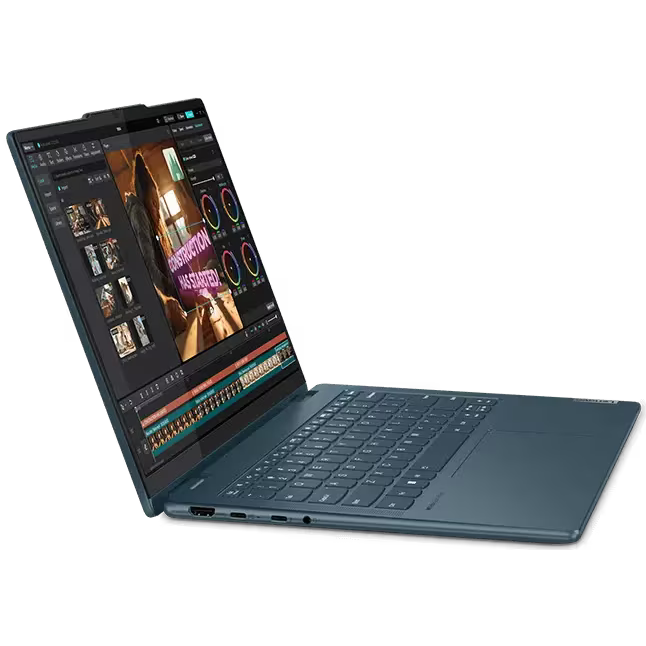
「Lenovo」は定番ノートPCのThinkPadシリーズで有名なパソコンメーカーです。
LenovoにはIntelの最新CPU「Core Ultraシリーズ」を搭載したコンパーチブル型PCの「Lenovo Yoga 7i 2-in-1 Gen 9」シリーズがあります。
最新のCore Ultraシリーズは「Core Ultra 7 155H」などのように最後にHがついている機種にはCPU内蔵GPUとして最新の「Intel Arc Graphics」が搭載されています。
こちらのIntel Arc Graphicsは今までのCPU内蔵GPUよりも性能が高くなりました。今までのCPU内蔵GPUは性能が低いのでイラスト制作にはあまり向いていませんでしたが、こちらはイラスト制作にはある程度使用できるレベルの性能になったので、コストを抑えたい方におすすめです。
おすすめ①:Lenovo Yoga 7i 2-in-1 [83DJ000JJP]
イラスト制作におすすめのノートパソコンは「Lenovo Yoga 7 2-in-1 Gen 9 [83DK0009JP]」です。スペックは以下のとおりです。

| 名前 | |
| CPU | Ryzen 7 8840HS(PassMarkスコア:24,767) |
| GPU | Radeon 780M(PassMarkスコア:6,996) |
| メモリ | 16GB |
| SSD | 1TB(NVMe M.2 Gen4) |
CPUに性能の高い「Ryzen 7 8840HS」が搭載されているのでイラスト制作にもおすすめです。
Ryzen 7 8840HSには内蔵GPU「Radeon 780M」が搭載されているのでイラスト制作ソフトを使用するのに十分な性能があります。
おすすめ②:Lenovo Yoga 7i 2-in-1 [83DJ000JJP]
他にも「Lenovo Yoga 7i 2-in-1 Gen 9 [83DJ000JJP]」がイラスト制作におすすめのノートパソコンです。スペックは、

| 名前 | |
| CPU | Core Ultra 7 155H(PassMarkスコア:24,960) |
| GPU | Intel Arc(PassMarkスコア:5,483) |
| メモリ | 16GB |
| SSD | 1TB(NVMe M.2 Gen4) |
CPUに性能の高い「Core Ultra 7 155H」が搭載されているコンバーチブル型のノートPCです。
Core Ultra 7 155Hには内蔵GPUに「Intel Arc Graphic」が搭載されているのでイラスト制作にも使用できます。
おすすめ③:IdeaPad 5 2-in-1 Gen 9 [83dr0003jp]
コスパの高いPCが欲しい方は「Lenovo IdeaPad 5 2-in-1 Gen 9 [83dr0003jp]」がイラスト制作におすすめです。

| 名前 | |
| CPU | Ryzen 7 8845HS(PassMarkスコア:28,608) |
| GPU | Radeon 780M(PassMarkスコア:6,996) |
| メモリ | 16GB |
| SSD | 512GB(NVMe M.2 Gen4) |
CPUに性能の高い「Ryzen 7 8840HS」が搭載されているのでイラスト制作に最適なコンバーチブルPCとなっています。
Ryzen 7 8845HSには内蔵GPU「Radeon 780M」が搭載されているのでイラスト制作ソフトを使用するのにおすすめです。
公式サイトで見るにはこちら
関連ページ
こちらのページも参考にしてください
- イラスト制作向けPCを買う方法!CLIP STUDIO PAINTやPhotoshopに最適なパソコンを紹介
- ノートPCでもクリエイター制作ソフトがしっかり使える性能とは?必ずスペックを見ることが必要
- クリエイター向けPCの選び方!スペックが全然違います!用途別のおすすめ紹介

















